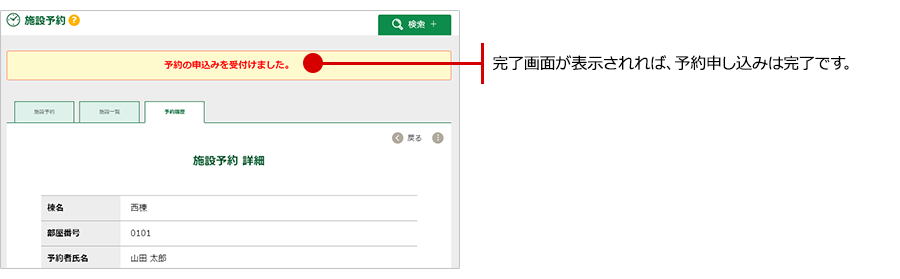外部協力権限では、居住者に対して受付が終了している過去日や、未来日で
「受付終了」と表示されている日程でも予約申し込みが可能です。
◎ご注意ください
確定予約が入っていて空きがない日時には強制予約できません。
元の予約をキャンセル・変更してから登録してください。
※「施設予約」画面は居住者様が閲覧する画面と同じです。
※本操作は、PC端末のみでご利用可能です。
■操作可能な権限
外部協力マスター、外部協力A、外部協力B
■ステップ1
予約したい時間帯または、「予約する」ボタンをクリックしてください。
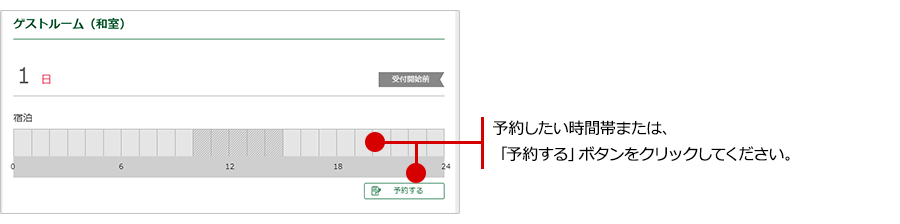
■ステップ2
※必ず操作を行ってください。
申し込みページで、(あれば「棟名」)「部屋番号」を入力した後に
「会員情報を取得」をクリックします。

■ステップ3
※必ず操作を行ってください。
・該当者が表示されている場合は、同じ行の「選択」ボタンをクリックしてください。
※本登録されている方のみ表示されます。
・該当者がいない場合は、「ユーザーアカウント無し」の行にある「選択」ボタンをクリックしてください。
その後、お名前や電話番号などの必須項目を入力してください。
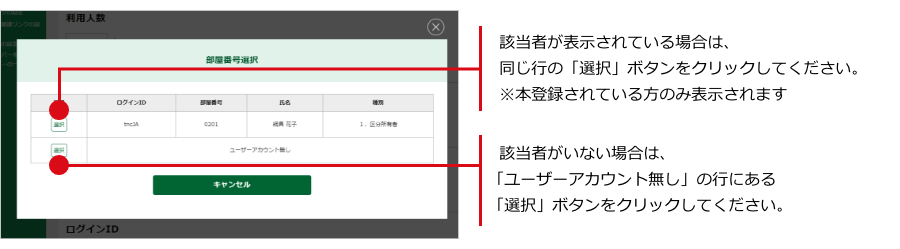
■ステップ4
必要事項を入力し「予約する」ボタンをクリックします。
※「管理者用の設定」をクリックし、表示された画面で「管理組合利用」をチェックすると、無償で予約できます。
「管理組合利用」と表示される文字列は任意に編集することが可能です。
(居住者様ログイン時、予約時間帯に表示される帯に入力した文字列が表示されます)
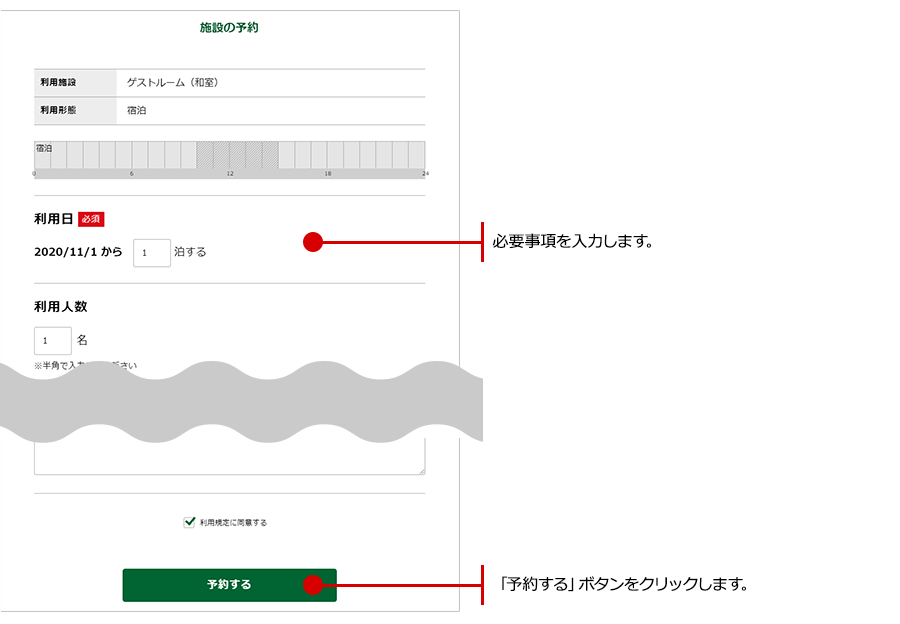
■ステップ5
本来は予約可能期間外のため画面の上にエラーメッセージが表示されます。
予約申し込みを続ける場合は「強制予約する」ボタンをクリックしてください。
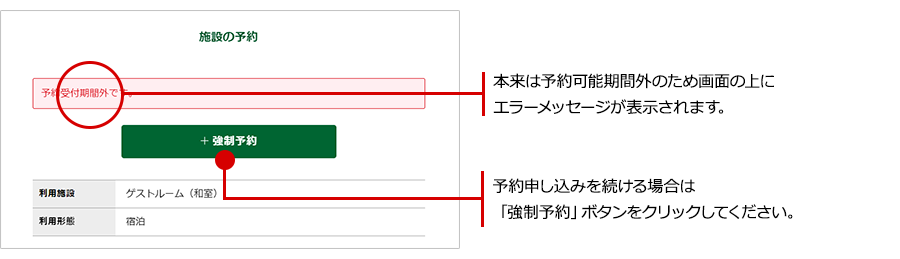
■ステップ6
内容を確認し、問題がなければ、「予約する」ボタンをクリックします。
※未来(抽選受付開始前)の予約について
・当選した状態で登録予約する場合
「予約する」ボタン上の【「確定(未入金)」または「確定(入金済)」で予約する。】に
チェックをして予約してください。
・抽選待ちで予約する場合
「予約する」ボタン上の【「仮予約(抽選待ち)」で予約する。(別途、抽選作業が必要)】に
チェックをして予約してください。
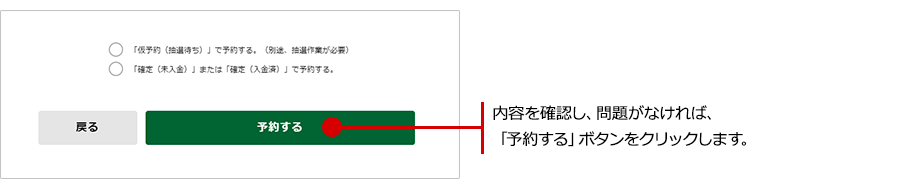
■ステップ7
完了画面が表示されれば、予約申し込みは完了です。